3.3.4 用修剪创建基准曲线
2025年10月13日
3.3.4 用修剪创建基准曲线
通过对基准曲线进行修剪,将曲线的一部分截去,可产生一条新的曲线。创建修剪曲线后,原始曲线将不可见。
如图3.3.10 a所示,曲线1是实体表面上的一条草绘曲线,FPNT0是曲线1上的基准点,需在点FPNT0处修剪该曲线,则操作步骤如下。
Step1.将工作目录设置至D:\creo2.2\work\ch03\ch03.03,打开文件curve_trim.prt。
Step2.选取图3.3.10a所示的草绘曲线1。
Step3.单击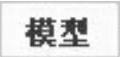 功能选项卡
功能选项卡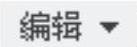 区域中的“修剪”按钮
区域中的“修剪”按钮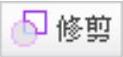 ,系统弹出图3.3.11所示的“曲面修剪”操控板。
,系统弹出图3.3.11所示的“曲面修剪”操控板。

图3.3.10 用修剪创建基准曲线

图3.3.11 “曲线修剪”操控板
Step4.选取基准点FPNT0。此时基准点FPNT0处出现一方向箭头(图3.3.12),该箭头指向修剪后的保留侧。
说明:
●单击“曲面修剪”操控板中的按钮 ,可切换箭头的方向,如图3.3.13所示,这是本例所要的方向。
,可切换箭头的方向,如图3.3.13所示,这是本例所要的方向。
●再次单击按钮 ,出现两个箭头(图3.3.14),这意味着将保留整条曲线。
,出现两个箭头(图3.3.14),这意味着将保留整条曲线。
Step5.在“曲面修剪”操控板中单击“完成”按钮 ,即产生图3。3.10b所示的修剪曲线。
,即产生图3。3.10b所示的修剪曲线。
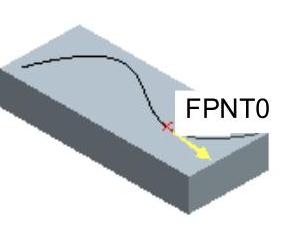
图3.3.12 切换方向1
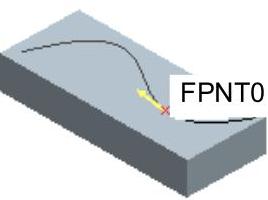
图3.3.13 切换方向2
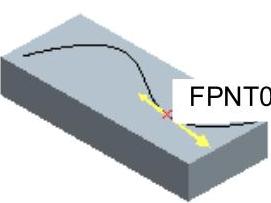
图3.3.14 切换方向3
